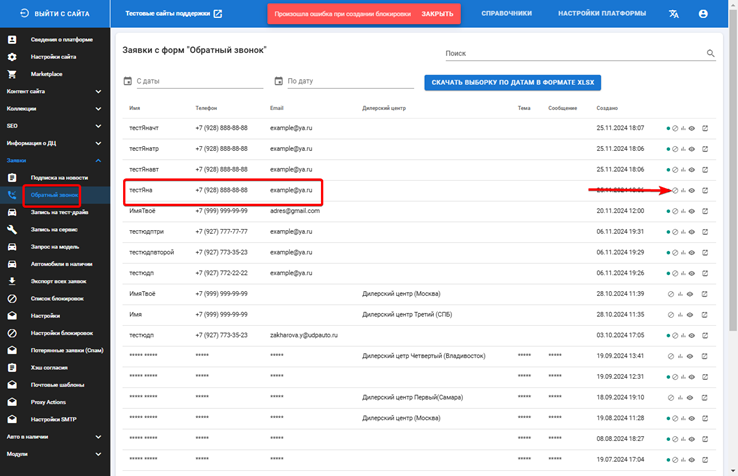Модуль блокировки от спам-заявок позволяет определять и блокировать пользователей по уникальному идентификатору Kodix Pixel. Этот инструмент создан для устранения ручных спам-атак, благодаря чему возможно ограничить количество отправленных заявок от одного пользователя.
На текущий момент в административной панели реализована возможность автоматической и ручной блокировки заявок.
Автоматическая блокировка.
Чтобы включить блокировку необходимо перейти в раздел Заявки/ Настройка блокировок и активировать блокировку.
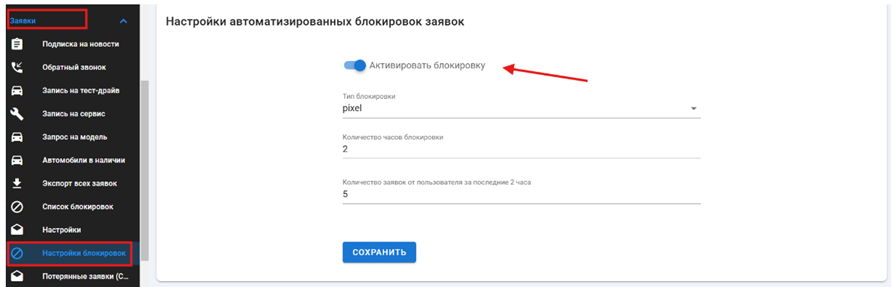
Тип блокировки — по умолчанию установлена UDP Pixel.
Количество часов блокировки — насколько будет заблокировано получение заявок от данного пользователя.
Количество заявок от пользователя за выбранный период — максимальное число заявок, которое можно отправить за последние 2 часа до получения блокировки одним пользователем.
Если пользователь превысит допустимое число заявок за последние 2 часа, то автоматически будет создана блокировка типа soft на указанное количество часов. Если за время действия soft блокировки пользователь вновь превысит лимит заявок, то тип блокировки сменится на hard.
Ручная блокировка
Для активации и дальнейшей настройки ручной блокировки необходимо подключить автоматическую блокировку. При этом в настройках автоматической блокировки необходимо/можно указать преувеличенное количество заявок от одного пользователя за последние два часа. После этого можно создать новые правила для блокировки вручную.
Для этого необходимо перейти в раздел Заявки/Список блокировок и нажать “Добавить”.
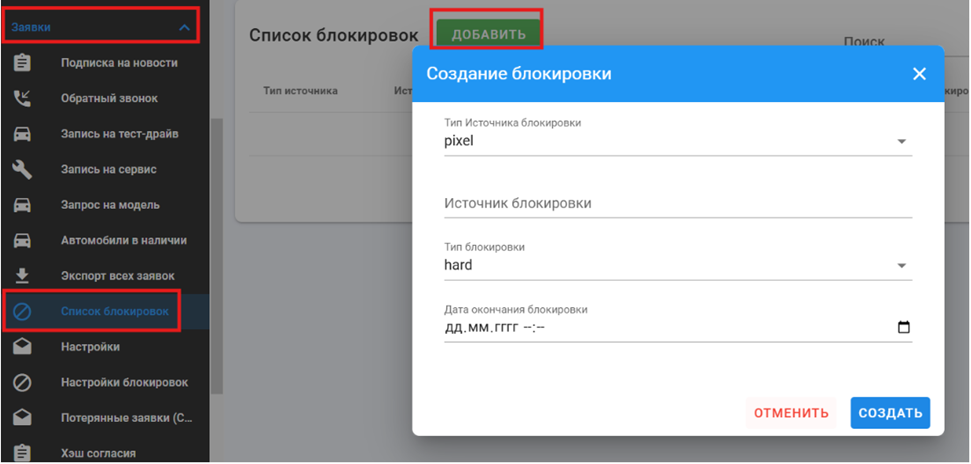
Тип источника блокировки – также по умолчанию доступен только «Pixel».
Источник блокировки — можно получить в разделе «Заявки», выбрав тип соответствующей заявки, например, «Обратный звонок». Далее в списке заявок необходимо найти заявку от пользователя, которого необходимо заблокировать и нажать на кнопку «Аналитика».
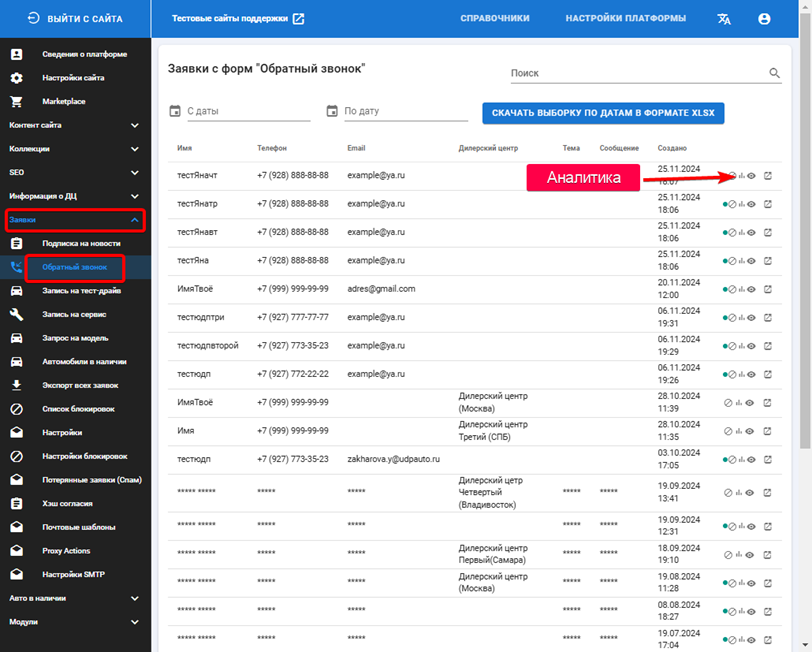
В открывшемся окне найти раздел «Идентификаторы» и в нем – строку, в начале которой стоит UDP Pixel. Скопировать значение после двоеточия и вставить в строку «источник блокировки».
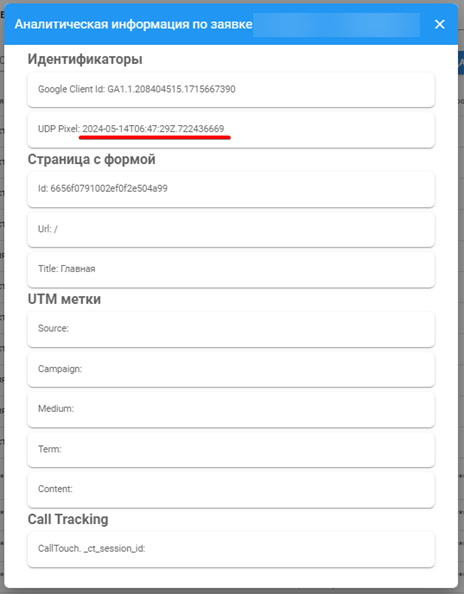
Тип блокировки — на выбор пользователя soft/hard.
Дата окончания блокировки — до какого момента действует блокировка.
Важно! При активации блокировки (ручной или автоматической) блокируется конкретный пользователь, отправляющий заявки.
Блокировка из списка заявок
Чтобы создать блокировку пользователя из конкретной заявки (например, отправленной из заявки Обратный звонок) необходимо найти эту заявку в административной панели – в разделе «Заявки/обратный звонок» и нажать на кнопку блокировки напротив заявки в конце строки.
В открывшемся окне найти раздел «Идентификаторы» и в нем – строку, в начале которой стоит UDP Pixel. Скопировать значение после двоеточия и вставить в строку «источник блокировки».